Pracovní postup automatizuje sadu procesů. Můžete zadat parametry procesů nebo je vyplnit při spuštění pracovního postupu.
V této lekci upravíte předdefinovaný pracovní postup, který vytváří hladiny ve Správci zobrazení ze složky souborů SDF a uloží je do souborů .layer. Vytvoříte skupinu, která bude obsahovat hladiny, a přesunete hladiny do nové skupiny.
Úprava pracovního postupu
- V Sada nástrojů AutoCAD Map 3D vytvořte mapu.
- Klikněte na tlačítko

 Nový
Nový Výkres.
Výkres.
- Vyberte šablonu map2d.dwt a klikněte na tlačítko Otevřít.
- Klikněte na tlačítko
- Otevřete vzorový pracovní postup.
- Klikněte na kartu .
- Na klikněte v rozevíracím seznamu na možnost Otevřít pracovní postup ze souboru.
- Přejděte ke vzorovému pracovnímu postupu obsaženému jako součást vzorových dat pro tento výukový program. Otevřete soubor Batch Save Layer.xoml.
- Klikněte na možnost
 (Upravit).
(Upravit).
- V okně Návrh pracovního postupu zkontrolujte, zda je na panelu aktivity na pravé straně rozbalen panel nástrojů Sada nástrojů AutoCAD Map 3D.
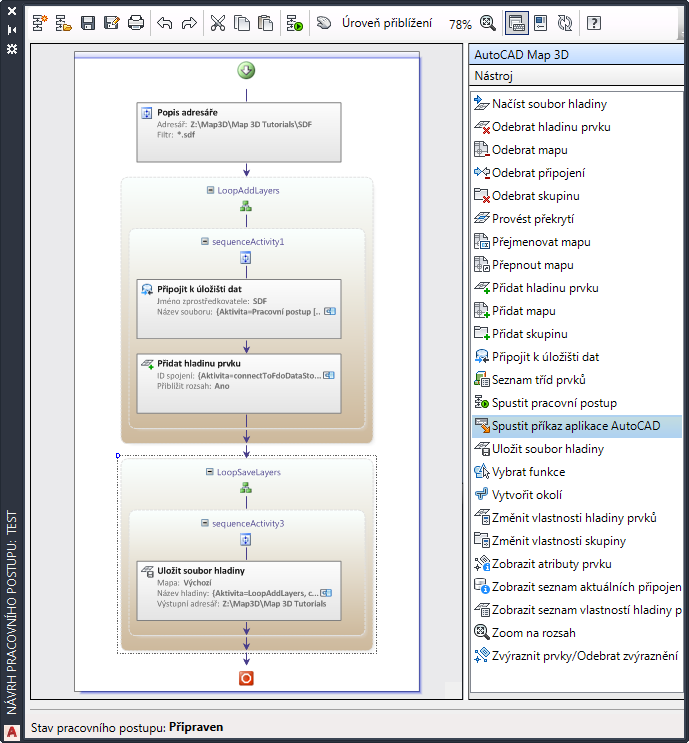
Rozbalte aktivity Sada nástrojů AutoCAD Map 3D na pravé straně. Kliknutím na možnost Přizpůsobit velikosti obrazovky zobrazte všechny aktivity najednou.
- Dvojitým kliknutím na aktivitu Zobrazit obsah adresáře otevřete editor vstupu.
Tato aktivita prohledá určenou složku na základě zadaného filtru, v tomto případě vyhledá všechny soubory SDF.
- Určete složku, která obsahuje soubory SDF.
Vyberte složku, která obsahuje dva nebo tři soubory SDF. Pokud nemáte složku se soubory SDF, můžete k jejímu vytvoření použít vzorové soubory SDF, které jsou součástí výukového programu.
- Přetáhněte aktivitu Přidat skupinu z panelu aktivit a umístěte ji před aktivitu LoopAddLayers. (Protože potřebujete pouze jednu skupinu, umístěte ji mimo aktivitu LoopAddLayers.)
Aktivita LoopAddLayers je aktivita ForEach, která provádí určenou akci na zadané kolekci položek. Tento typ aktivity se nachází na panelu nástrojů Nástroj.
V tomto případě byla aktivita ForEach přejmenována na LoopAddLayers, aby bylo zřejmé, co provádí. Aktivita prozkoumá každý soubor SDF ve složce určené v aktivitě Zobrazit obsah adresáře. V každém průchodu se připojí k jednomu souboru SDF a přidá hladinu prvků do Správce zobrazení.
Nová aktivita Přidat skupinu vytvoří skupinu, která bude obsahovat nové hladiny. Protože aktivita LoopAddLayers přidává do skupiny hladiny, musí být skupina vytvořena dříve, než se opakovaná aktivita spustí.
- Dvojitým kliknutím na aktivitu Přidat skupinu zobrazte její editor vstupu. Nastavte jeho parametry následujícím způsobem a potom klikněte na tlačítko OK:
- Pojmenujte novou skupinu Hladiny SDF.
- Pod položkou Zobrazit volitelné parametry pojmenujte aktivitu Přidat skupinu hladin SDF.
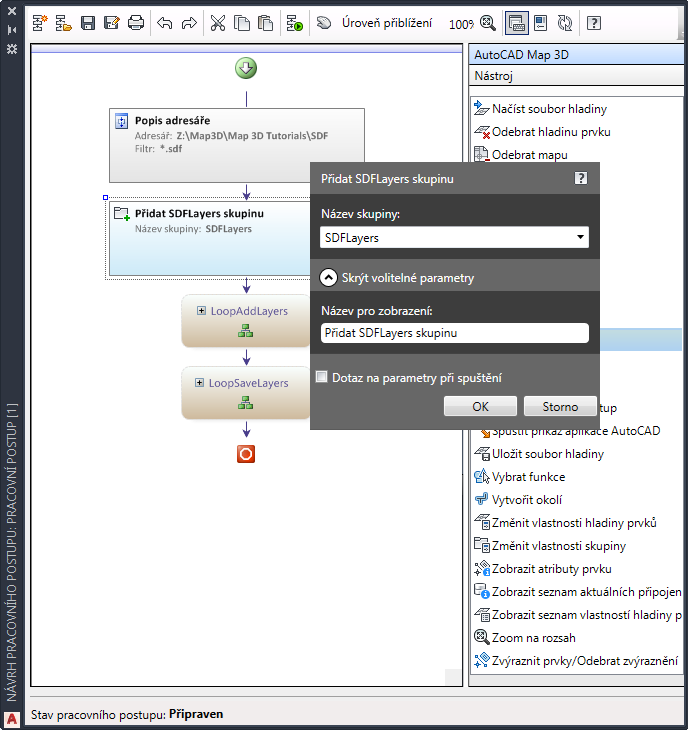
Přetáhněte aktivitu Přidat skupinu nad aktivitu LoopAddLayers a změňte její parametry.
- Rozbalte aktivitu LoopAddLayers kliknutím na znaménko plus.
- Přetáhněte aktivitu Změnit vlastnosti hladiny prvků z panelu aktivit a umístěte ji do aktivity LoopAddLayers pod aktivitu Vytvořit hladinu.
Protože chcete změnit vlastnost Skupina u všech hladin, které jste přidali, umístěte tuto aktivitu do aktivity ForEach s názvem LoopAddLayers.
- Dvakrát klikněte na novou aktivitu Změnit vlastnosti hladiny prvků. Nastavte její parametry následujícím způsobem a potom klikněte na tlačítko OK:
- U parametru Hladina zvolte výstup aktivity Vytvořit hladinu.
Výběrem výstupu předchozí aktivity svážete aktuální aktivitu s jejím předchůdcem. Výsledek předchozí aktivity ještě v aktuální mapě neexistuje. Svázáním můžete určit hladinu, která se vytvoří při spuštění pracovního postupu.
Klikněte na šipku vedle pole Hladina a pod položkou Výsledky předchozích akcí rozbalte aktivitu Vytvořit hladinu a zvolte možnost Hladina.
- U parametru Skupina zvolte výstup aktivity Přidat skupinu hladin SDF.
Rozbalte část Zobrazit volitelné parametry. Klikněte na šipku dolů vedle pole Skupina a pod položkou Výsledky předchozích akcí rozbalte aktivitu Přidat skupinu hladin SDF a zvolte možnost Skupina.
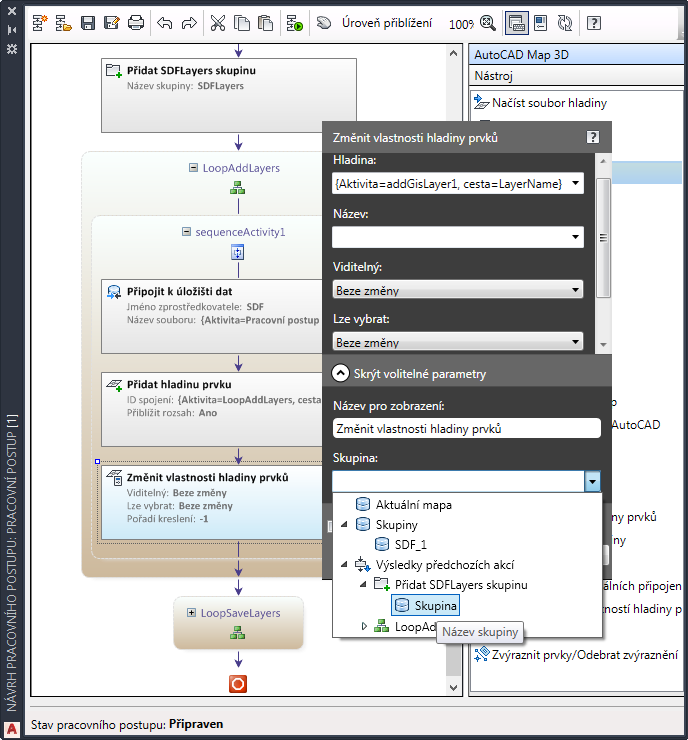
Přetáhněte aktivitu Změnit vlastnosti hladiny prvků a umístěte ji za aktivitu Vytvořit hladinu. Změňte její parametry tak, aby určovaly hladiny, které chcete změnit, a skupinu hladin.
- Změňte název zobrazení pro aktivitu na Přidat hladiny SDF do skupiny.
- U parametru Hladina zvolte výstup aktivity Vytvořit hladinu.
- Uložte upravený pracovní postup pod odlišným názvem.
- Použijte příkaz Uložit jako
 místo příkazu Uložit, aby nedošlo k přepsání předdefinovaného pracovního postupu.
místo příkazu Uložit, aby nedošlo k přepsání předdefinovaného pracovního postupu.
- Zadejte umístění a název pro pracovní postup. Pojmenujte nový pracovní postup Dávkové uložení rozbalených hladin.
- Klikněte na tlačítko Uložit.
- Použijte příkaz Uložit jako
Chcete-li pokračovat v tomto výukovém programu, přejděte k části Cvičení 2: Automatizace příkazů aplikace AutoCAD.